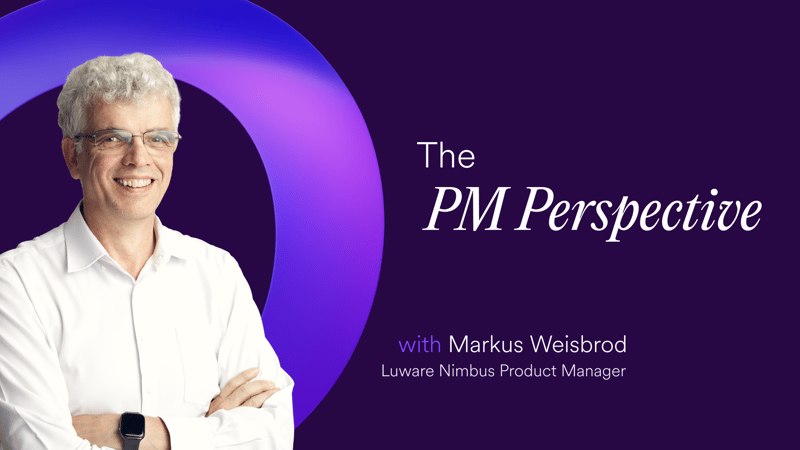Mehr von unserem Blog
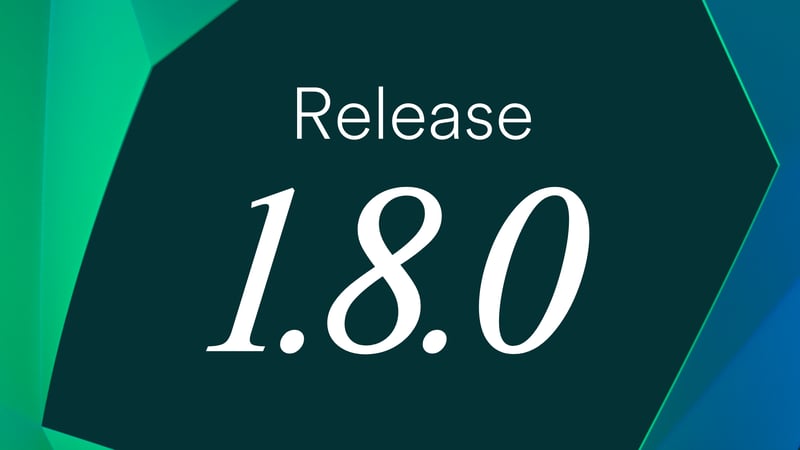
Release 1.8.0: Smartere Compliance und verbesserte Bedienbarkeit
Entdecken Sie die neuen Funktionen von Luware Recording, die Finanzdienstleistern dabei helfen, die Sicherheit zu erhöhen und die Arbeitsabläufe zu optimieren.



 Wichtiger Hinweis: Die Verfügbarkeitseinstellung eines Responsibility Profils kann nach dem Speichern nicht mehr geändert werden. Um die Einstellung des Responsibility Profils von "Off Duty" auf "On Duty" zu ändern, müssen Sie das Profil löschen und mit der gewünschten Einstellung neu erstellen.
Wichtiger Hinweis: Die Verfügbarkeitseinstellung eines Responsibility Profils kann nach dem Speichern nicht mehr geändert werden. Um die Einstellung des Responsibility Profils von "Off Duty" auf "On Duty" zu ändern, müssen Sie das Profil löschen und mit der gewünschten Einstellung neu erstellen.

 Die Installation einer neuen Version von Nimbus Assistant ist nicht erforderlich.
Die Installation einer neuen Version von Nimbus Assistant ist nicht erforderlich.